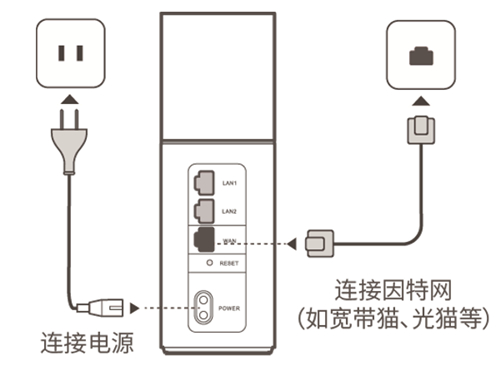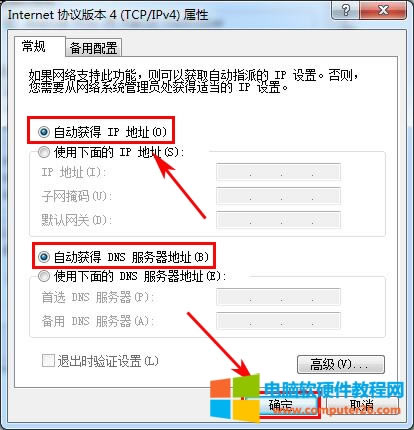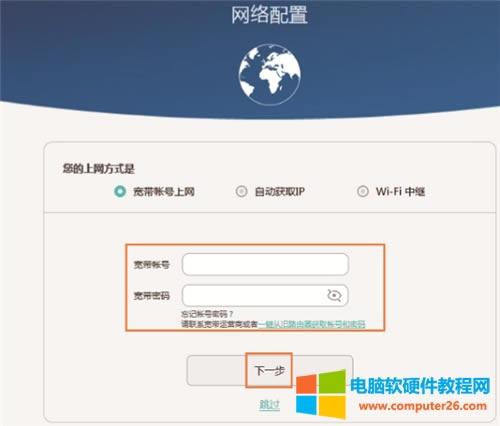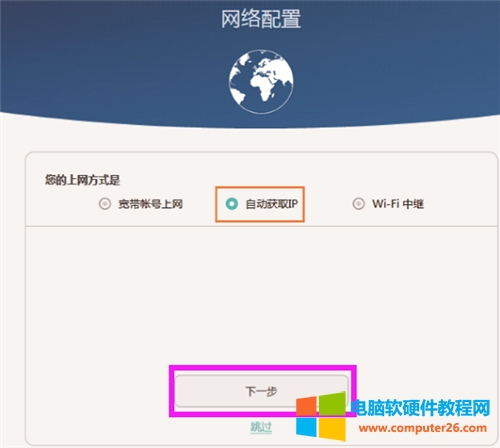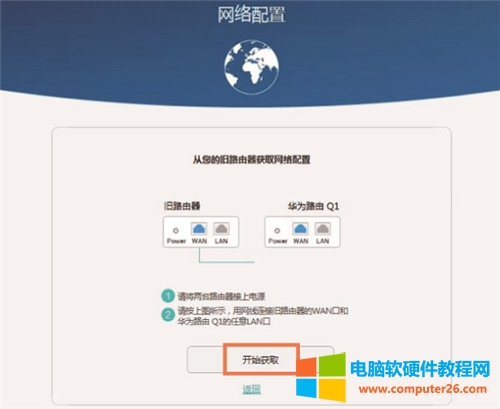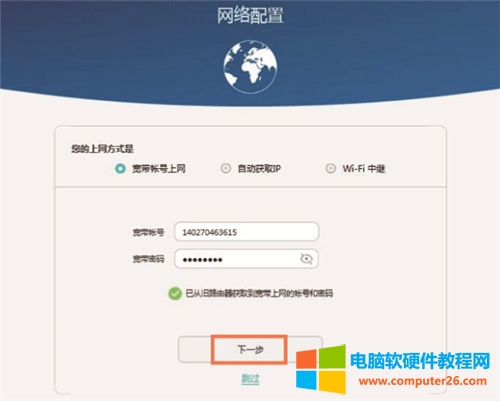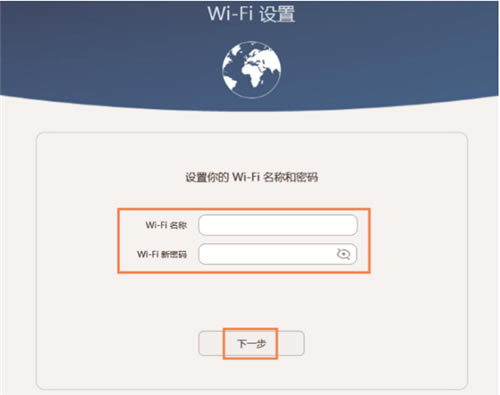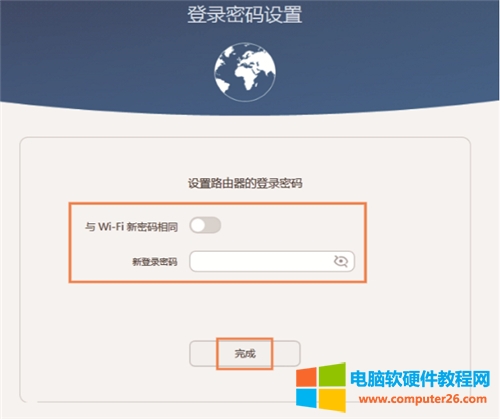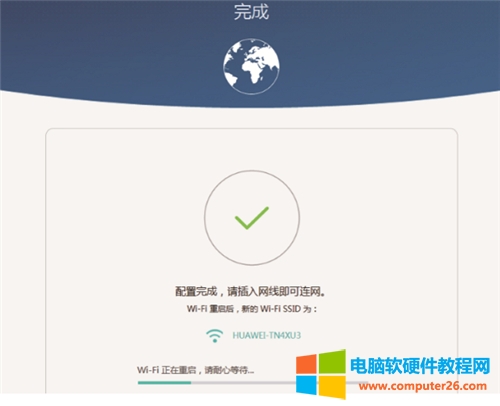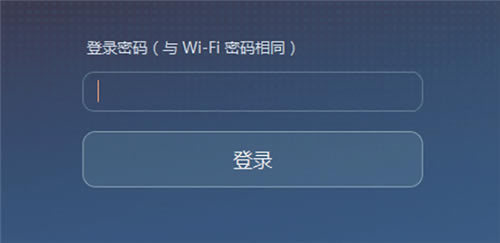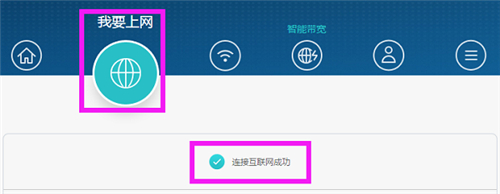華為 Q1 無線路由器上網設置方法圖文解析圖文使用教程
發布時間:2025-04-04 文章來源:xp下載站 瀏覽:
| 路由器(Router)是連接兩個或多個網絡的硬件設備,在網絡間起網關的作用,是讀取每一個數據包中的地址然后決定如何傳送的專用智能性的網絡設備,路由器最主要的功能為實現信息的轉送。 1、連接華為路由Q1,華為路由Q1上一共有3個網線接口,1個WAN接口(藍色接口);2個LAN接口(黑色接口),華為路由Q1的WAN接口,是用來連接光貓(寬帶貓、寬帶網線)的,電腦請用網線連接到,華為路由Q1上的LAN接口(黑色接口)。
2、設置電腦IP地址,在設置華為路由Q1上網之前,需要把電腦本地連接(以太網)中的IP地址,設置為自動獲得,如下圖所示。
3、打開電腦中的瀏覽器,在地址欄中輸入:192.168.3.1 并按下鍵盤中的回車——>在跳轉的界面中,點擊“馬上體驗”。
4、設置上網,此時華為路由Q1會自動檢查用戶的上網方式,如果檢測到上網方式是:“寬帶帳號上網”,在下面填寫運營商提供的“寬帶賬號”、“寬帶密碼”——>點擊“下一步”。
(1)、如果華為路由Q1檢測到上網方式是:“自動獲取IP”,則直接點擊“下一步”即可,本頁面無需其它設置了。
(2)、如果忘記了“寬帶賬號”、“寬帶密碼”,可以撥打寬帶客服電話進行查詢。也可以使用華為路由Q1上的“從就路由器獲取”功能,從你原來的路由器上獲取寬帶賬號和寬帶密碼,具體操作如下所示,點擊“從舊路由器獲取”。
準備一根網線,一頭連接舊路由器的WAN接口,另一頭連接華為路由Q1的LAN接口——>然后點擊“開始獲取”。
最后點擊“下一步”。
5、如下圖所示,請自定義設置“Wi-Fi名稱”、“Wi-Fi新密碼”——>點擊“下一步”。
6、設置登錄密碼,建議選擇“與Wi-Fi新密碼相同”這個選項,把wifi密碼同時作為登錄密碼。如果不想把Wi-Fi密碼作為登錄密碼,可以自定義設置一個登錄密碼。
5、等待Wi-Fi重啟后,將手機、平板等無線設備重新連上新的Wi-Fi即可上網。
6、檢查設置是否成功 ①重新在瀏覽器中輸入192.168.3.1——>輸入剛才設置的“登錄密碼”,登錄到華為路由Q1的設置界面。
②點擊“我要上網”選項,如果顯示:連接互聯網成功。說明華為路由Q1設置成功了。
本文可以幫助您基本地設置和管理您的路由器。 |